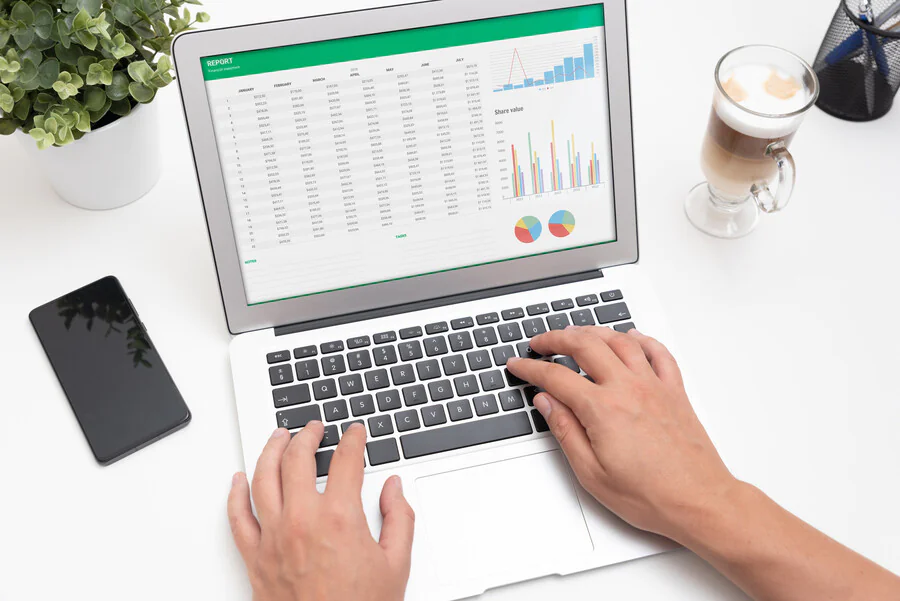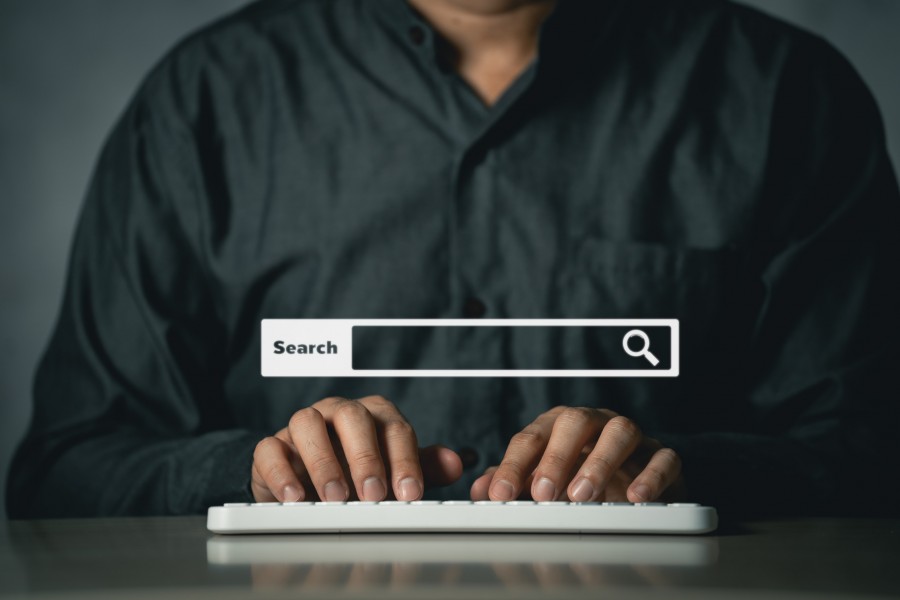Quand on travaille sur un tableau Excel, tout semble aller comme sur des roulettes… jusqu'à ce qu'une armée de lignes vides s'incruste sournoisement entre vos données . Que ce soit à cause de copier-coller un peu trop enthousiastes, d'exports de bases de données ou d'erreurs de manipulation, ces espaces superflus peuvent rapidement transformer un joli tableau en labyrinthe confus. Bonne nouvelle : il existe plusieurs manières simples et efficaces de les faire disparaître .
Dans cet article, vous allez suivre une véritable formation express pour éliminer les lignes vides qui encombrent vos fichiers Excel. En quelques clics, dans le bon onglet du ruban Office, vous apprendrez à identifier, à afficher puis à supprimer proprement ces lignes qui perturbent l'harmonie de vos colonnes. Que vous soyez du genre à tout sélectionner d'un coup ou à préférer les méthodes plus ciblées , il y en a pour tous les styles. Et rassurez-vous : aucune formule compliquée à mémoriser, juste des manipulations simples et efficaces.
Guide rapide pour supprimer des lignes vides dans Excel
Commençons par la méthode classique, celle que tout le monde peut appliquer en deux minutes chrono. Imaginons que vous avez une liste de données dans une colonne, et plusieurs lignes apparaissent complètement vides. Voici comment procéder simplement :
- Sélectionnez la colonne principale contenant vos données.
- Appuyez sur F5 (ou utilisez le menu « Rechercher et sélectionner »).
- Cliquez sur Cellules…, puis choisissez « cellules vides ».
- Une fois les cellules vides sélectionnées, faites un clic droit sur l'une d'elles et choisissez Supprimer > Ligne entière.
Et voilà. Vos lignes vides prennent la porte. Cette méthode convient parfaitement pour les tableaux simples, sans formules ni tableaux croisés dynamiques. Un peu comme si vous faisiez le ménage avec un balai : rapide, direct, mais il ne faut pas que ce soit trop technique.
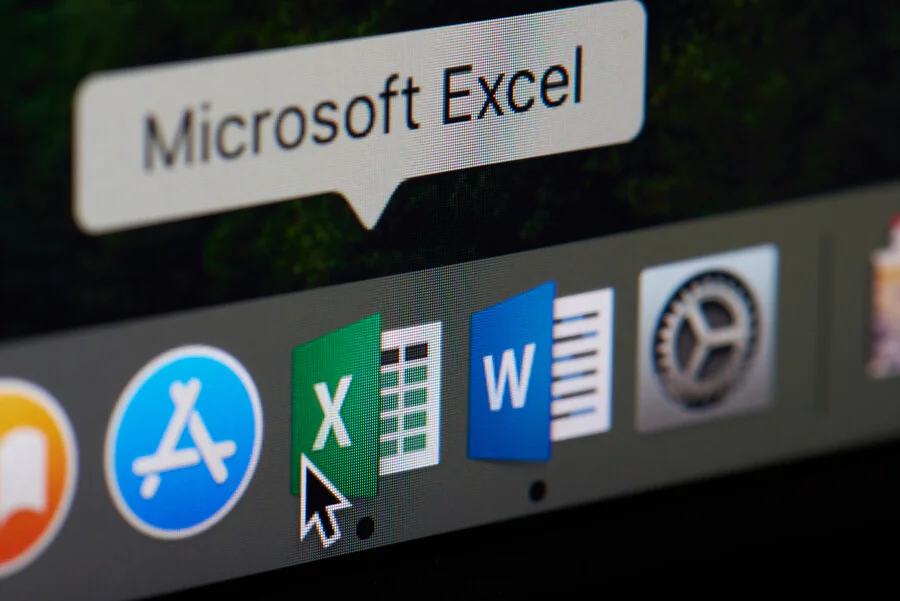
Comment utiliser la fonction de recherche pour supprimer des lignes vides
Si votre tableau est un peu plus complexe et que vous souhaitez avoir un œil sur chaque suppression, vous pouvez passer par la fonction de recherche. Cela permet de détecter les cellules vides sans supprimer tout d'un coup à l'aveuglette.
Voici les étapes à suivre :
- Utilisez la commande Ctrl + F pour ouvrir la boîte de recherche.
- Laissez le champ de recherche vide, puis cliquez sur Options.
- Sélectionnez « Recherche : par colonne » (ou par ligne selon la disposition).
- Cliquez sur « Rechercher tout ».
Vous verrez alors une liste de toutes les cellules vides. C'est un peu comme faire l'inventaire avant de tout balancer. Vous pouvez ainsi décider de supprimer ligne par ligne ou de faire une sélection multiple en maintenant Ctrl enfoncé. C'est plus lent, mais idéal si vous ne voulez pas faire d'erreur.
Masquer et supprimer les lignes vides en utilisant des filtres
Ah, les filtres ! Ces petits outils souvent sous-estimés peuvent vous sauver la vie quand il s'agit de gérer de grandes quantités de données. Voici une méthode propre et efficace pour repérer, masquer, puis supprimer les lignes vides :
- Sélectionnez tout votre tableau et appliquez un filtre automatique (menu « Données » > « Filtrer »).
- Cliquez sur la flèche du filtre dans la colonne principale.
- Décochez toutes les cases sauf « Vides ».
- Excel affiche uniquement les lignes sans contenu dans cette colonne.
- Sélectionnez alors ces lignes visibles et supprimez-les.
Une fois fait, réactivez tous les filtres et hop, vos données sont à nouveau continues, sans interruption. C'est comme trier un paquet de cartes : on met de côté les blanches avant de commencer à jouer
Astuces pour éviter l'apparition de lignes vides dans Excel
Le meilleur moyen de gérer les lignes vides… c'est de les empêcher d'apparaître ! Voici quelques conseils préventifs pour garder un tableau propre dès le départ :
- Vérifiez vos copier-coller : lorsque vous copiez des données à partir d'une autre source (CSV, PDF, site web…), passez-les d'abord dans un éditeur de texte. Cela évite d'importer des cellules vides par erreur.
- Protégez vos formules : certaines formules, mal utilisées, peuvent générer des lignes vides visuellement (par exemple, avec des SI() qui renvoient un blanc). Prévoyez toujours une condition claire.
- Évitez de taper en bas du tableau : parfois, on ajoute une note en bas du tableau, et Excel considère que c'est une nouvelle ligne à inclure. Il vaut mieux ajouter ces informations à côté ou dans un commentaire.
- Nettoyez les données importées avec des outils de validation (comme Power Query ou les fonctions de nettoyage).
- Automatisez le remplissage avec des options comme "remplissage instantané", pour éviter les trous dans les séries de données.
Bref, il est mieux de prévenir que de nettoyer !
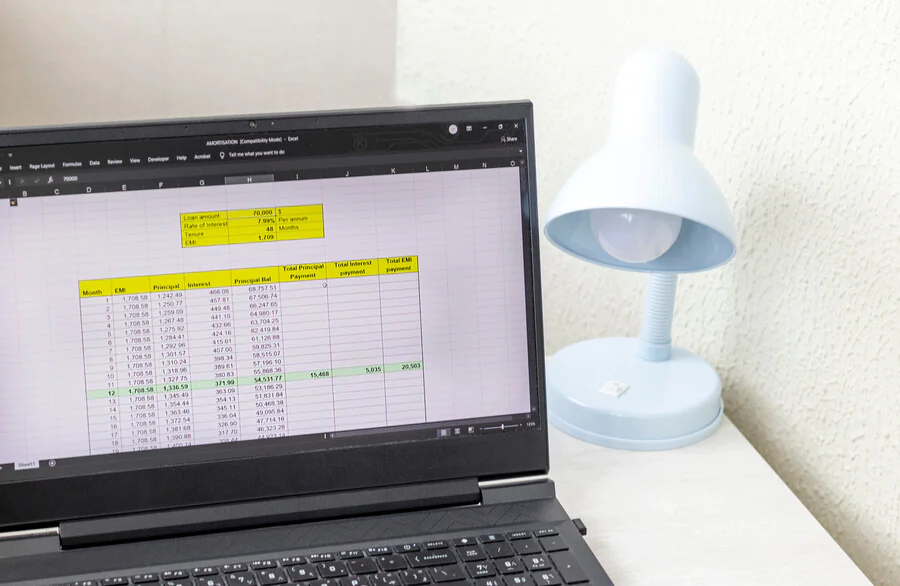
FAQ sur la suppression des lignes vides dans Excel
Comment supprimer une seule ligne vide ?
Parfois, ce n'est pas une question de masse : une seule ligne vide s'est glissée dans votre tableau, comme une erreur de frappe dans une dissertation. Dans ce cas, il suffit de cliquer sur le numéro de la ligne concernée (dans la marge de gauche), puis de faire un clic droit et de choisir Supprimer. Rapide, propre, sans douleur.
Peut-on automatiser la suppression des lignes vides ?
Oui, c'est possible grâce aux fonctions avancées d'Excel comme Power Query ou les scripts VBA. Si vous manipulez souvent des fichiers contenant des lignes vides, cela vaut la peine de mettre en place une routine. Par exemple, avec Power Query, vous pouvez :
- Importer votre fichier
- Filtrer les lignes contenant des données
- Appliquer cette transformation automatiquement à chaque ouverture de fichier
C'est un gain de temps, surtout si vous traitez régulièrement les mêmes types de tableaux. Bon, il faut quelques minutes pour le mettre en place, mais ensuite, c'est comme avoir un assistant personnel qui fait le ménage pour vous.
La suppression des lignes vides affecte-t-elle les formules ou les graphiques ?
Si vos formules sont dynamiques (du type SOMME(A1 : A100)), supprimer une ligne dans la plage peut modifier le résultat. Il faut donc être vigilant.
Si vous utilisez des références absolues (A1 + A2, par exemple), le contenu ne bougera pas, mais vous risquez des erreurs si vous supprimez une cellule référencée.
Pour les graphiques, Excel se débrouille plutôt bien : il adapte automatiquement les plages si elles sont liées à un tableau. Mais attention, si vos données sont dans une plage fixe, vous devrez peut-être ajuster le graphique manuellement.
En d'autres mots : oui, la suppression peut avoir un impact. Il est donc conseillé de vérifier vos formules et vos visuels après un grand nettoyage.
Et voilà, mission accomplie. En adoptant les bonnes pratiques, vous garderez vos tableaux Excel aussi nets qu'un classeur bien rangé. Que ce soit pour des budgets, des listes de contacts ou un suivi de projet, vous avez désormais toutes les cartes en main pour faire disparaître les lignes vides sans remords.